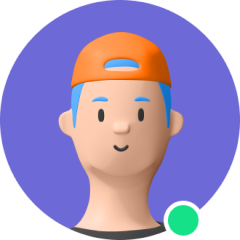當我們在使用電腦進行日常工作或學習時,如果電腦當機將會是很大的的麻煩。 電腦當機畫面卡住對於所有使用者來說都是相當煩人的。 電腦當機時,大多表現為藍色畫面死機、系統無法啟動、螢幕死機無反應、滑鼠鍵盤無法輸入、軟體運作異常中斷等。
為什麼電腦一直當機?電腦當機按什麼能解決問題?在本文中,將帶您找到問題的答案,了解電腦當機時重要檔案救援的解決辦法,快來看看吧!

第一部分. 電腦當機會出現什麼預兆?
在電腦當機畫面停住發生之前,通常會有一些徵兆,可利用這些特點進行判斷,快速搶救珍貴的電腦以及重要資料!以下列出三點,快來看看有沒有符合您的情況:
電腦當機徵兆一. 硬碟噪音
儘管大多數現代的筆記型電腦都使用固態硬碟(SSD),但傳統硬碟(HDD)在單價較低的機型和一些桌上型電腦中仍然很常見。傳統的硬碟是機械式運轉,零件在高速運轉中可能會磨損,根據統計資料顯示,傳統的硬碟平均使用壽命為三到五年。
電腦當機徵兆二. 風扇大聲運轉
如果你的主機風扇在運轉時聲音比平時還大,這就代表你的主機內部過熱,造成風扇運轉轉速需增大;倘若你的主機內部零組件過熱,可能最終會導致死機或硬體損壞。
電腦當機徵兆三. 文件或者應用程式無法開啟或無回應
原本正常開啟的文件或者應用程式突然打不開了,原本正常進行工作還沒來得及保存工作檔案的你就該慌張了,這意味著你的電腦很有可能處於當機預備狀態!
第二部分. 畫面卡住?快速了解電腦當機原因
當機畫面可能發生在彈出窗口或警報之後,或者有一天可能會電腦突然當機而沒有任何警告。幸運的是,無論您是遇到電腦藍屏還是 Windows 當機錯誤還是您的設備難以繼續運行,可能有可治療的電腦當機原因。
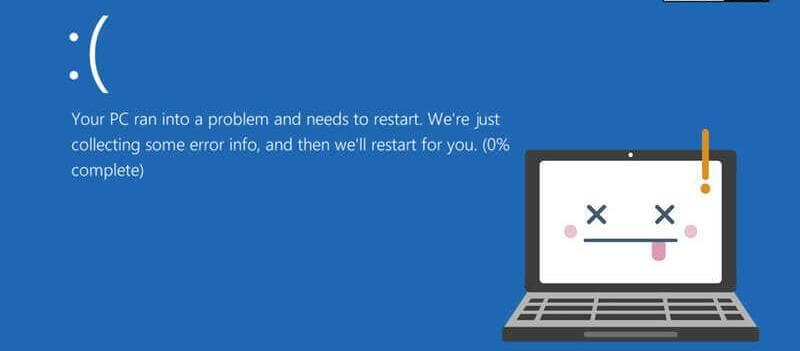
我們在下面概述了一些較為常見的電腦當機原因:
原因一. 電腦過熱
如果你的電腦一直當機,也有可能是硬體過熱造成的,不過此解決方法相對簡單,更換主機的風扇或許就能解決!主機的中央處理器包含風扇,用意在於使主機保持正常運作溫度,有時候風扇會磨損並且無法持續運轉,此時更換更好的風扇能有效解決你的電腦當機原因。
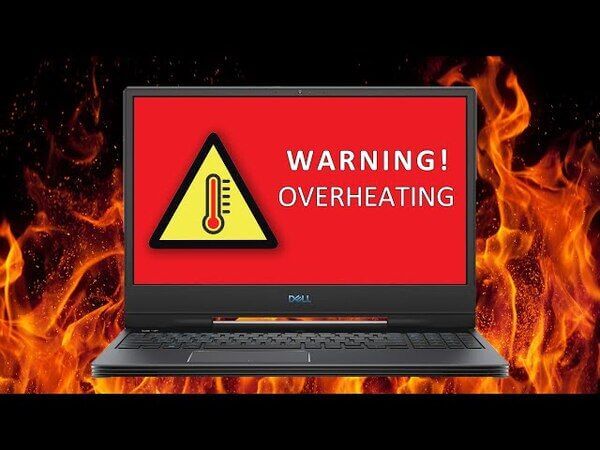
原因二. 軟、硬體原因
軟體問題是最簡單但最容易被忽視的原因之一,如果某個正在運行的應用程式需要的處理能力超過你的主機所能提供的能力,電腦就會變得緩慢,並且可能會完全停止運轉。硬體規格跟軟體其實是一體兩面的,此外主機板上的零組件也可能為造成電腦一直當機的原因。
原因三. 惡意軟體攻擊
病毒、特洛伊木馬和其他不需要的軟體很容易損壞您的操作系統,造成電腦突然當機。請嘗試運行反惡意軟體來檢測任何潛在威脅,如果這是根本問題,一旦惡意軟體被刪除,崩潰應該會逐漸減少。
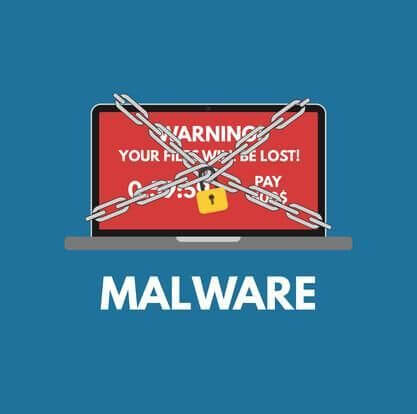
原因四. 記憶體不足
記憶體作為與 CPU 進行數據交換的內部儲存器,它可以隨時被讀取和寫入,以載入程式和資料供 CPU 執行和運算。當記憶體不足時,電腦可能就會發生當機問題,導致無法正常使用電腦。

第三部分. 電腦當機畫面卡住怎麼辦?——電腦當機按什麼
電腦當機有不同的原因,也會有各種情況發生,電腦當機時應該怎麼辦?當電腦當機滑鼠可以動、甚至整個電腦當機畫面卡住時, 電腦當機按什麼? 進行哪些操作?接下來,將為您講解問題的解決辦法。
方法一. 強制關閉後臺程式
如果你的電腦當機畫面停住的問題是因爲電腦中有一些程式會自我運作,不僅耗能更會佔據儲存空間,導致電腦 CPU 過度運轉而當機。
電腦當機按什麼? 很簡單,只需要同時按下 「Ctrl+Shift+Esc」 以調用工作管理員,選擇占 cpu 或記憶體高的軟體,結束工作即可。
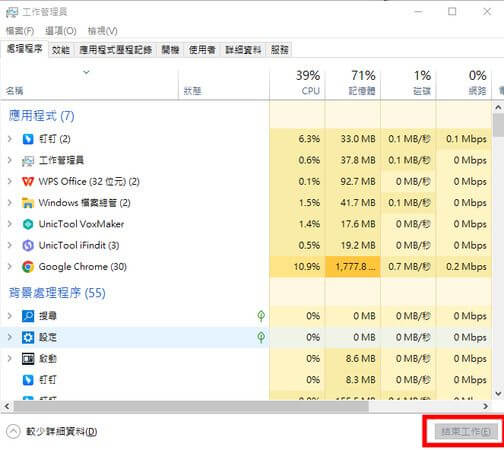
方法二. 拔除外接裝置
當電腦突然當機時拔除所有外接裝置,比如攝影機、SD 卡或外接硬碟等等,全部卸除後再重新啟動電腦,或許可以解決你的困擾。

方法三. 卸載所有不必要或不需要的應用程式
頻繁的系統崩潰也是由於記憶體不足導致的系統性能不佳。要釋放有用的記憶體,請從您的電腦中卸載所有不需要或不必要的應用程式。
- 在設定中找到 「應用程式」,選擇 「應用程式與功能」,找到 「不必要的軟件」,點擊 「解除安裝」
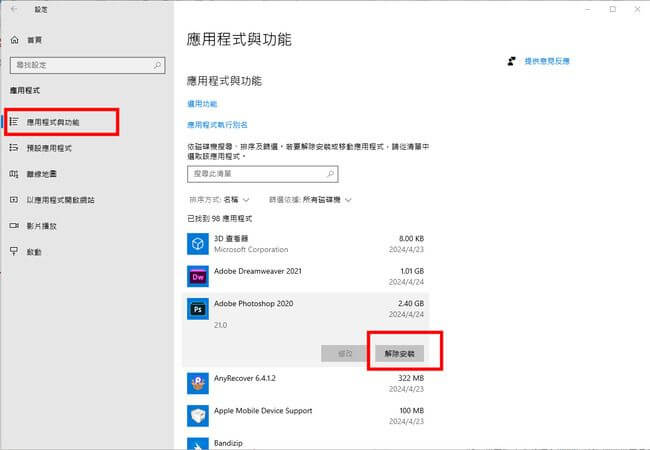
方法四. 電腦散熱
如果電腦當機畫面卡住,最常見的電腦當機原因通常是溫度過熱。灰塵和其他小顆粒會堵塞 CPU 上的散熱器,從而限制氣流,並導致 CPU 達到更高的溫度。電腦儲存空間不足或邊使用邊充電都會讓筆電產生過熱狀況,這時可以嘗試將筆電保持通風使其均勻散熱,像是將原本阻擋在筆電通風口的物品移走, 定期清潔也有助於解決過熱。

第四部分. 重要檔案未保存?UnicTool iFindit 救援你的重要資料
當您在工作時遇到電腦當機畫面卡住,無法保存重要檔案,這可能會導致文件丟失!這種情況下,您可以嘗試使用資料救援軟體來解決問題並儘量減少損失。接下來,我們將介紹檔案救援教程——如何使用 Unictool iFindit 資料救援軟體來輕鬆復原這些丟失的檔案。
功能框

UnicTool iFindit 資料救援軟體的強大功能
- 從 2000 多個存儲裝置恢復資料
- 支持 1000 多種檔案格式的資料恢復
- 無需備份即可恢復資料
- 預覽所有刪除檔案的詳情信息
- 無需重置手機即可恢復資料
- 提供修復損壞的檔案、相片和影片
操作步驟
- 1. 下載並安裝 UnicTool iFindit 資料救援軟體
- 2. 運行軟體,選擇 「資料復原」
- 3. 開始掃描:指定檔案存放的位置,點擊 「開始掃描」
- 4. 預覽和恢復:掃描完成後,預覽找到的文件,選擇需要恢復的文件,點擊 「恢復」
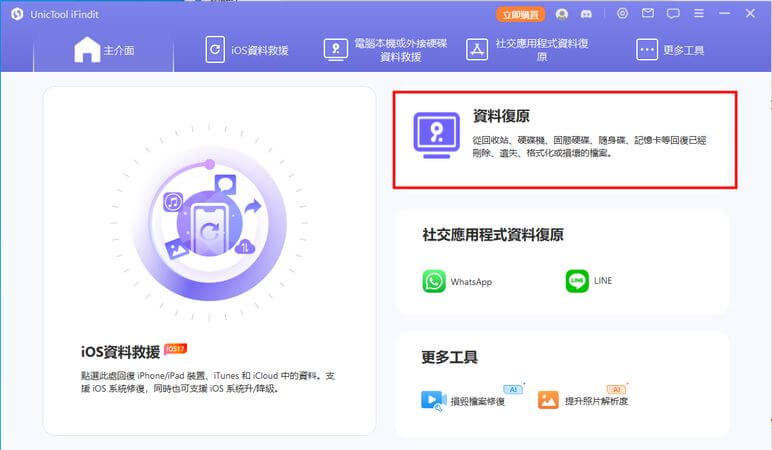
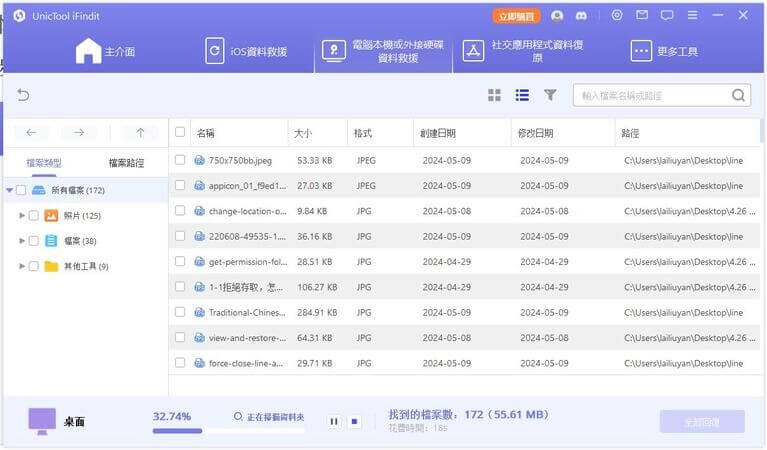
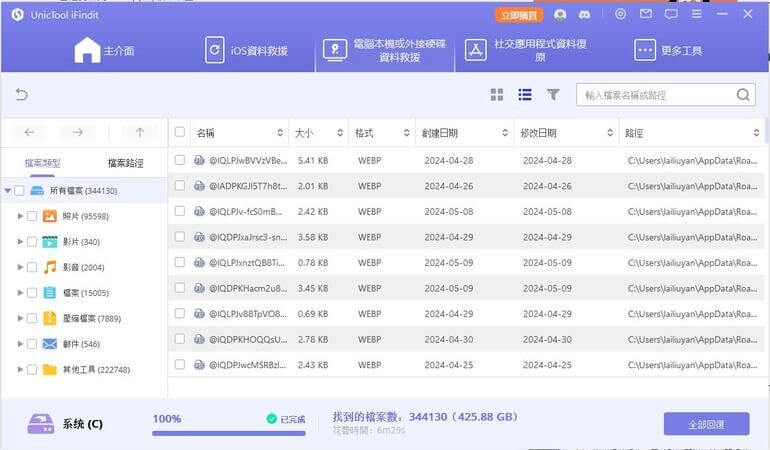
第四部分. 養成好習慣——防止電腦一直當機的好辦法
建議大家在日常使用筆電時保持良好的使用習慣,才能有效降低電腦常當機發生的機率。
- 1. 使用後確保電腦主機的清潔,定期清除灰塵。
- 2. 盡量不要下載來歷不明的程式,安裝正版防病毒軟體才可以有效保護電腦。
- 3. 電腦儲存空間不足時不要一次啟動過多軟體,這樣很容易造成當機。
- 4. 使用正確的關機方式,不要隨意拔除電源,這樣會破壞主機並且導致檔案遺失。
- 5. 解除安裝不必要的程式使系統工作運行順利。
結語
當我們在使用電腦進行日常工作或學習時, 電腦當機將會帶來極大的不便和麻煩。電腦當機畫面卡住對於所有使用者來說都是相當煩人的情況,了解電腦當機原因,並掌握相應的解決辦法,可以有效減少這些問題的發生;此外,建議大家在日常使用電腦時保持良好的使用習慣,例如定期更新系統和軟體、保持硬碟空間充足、避免過多的背景程式運行等,這些措施不僅能提高電腦的穩定性和性能,還能延長其使用壽命,確保工作的連續性和資料的安全。
如果在工作時遇到電腦當機無法保存重要檔案,可以嘗試使用 UnicTool iFindit 資料救援軟體來挽回損失。通過這些方法,我們可以有效降低電腦當機的風險,確保工作和學習的順利進行。